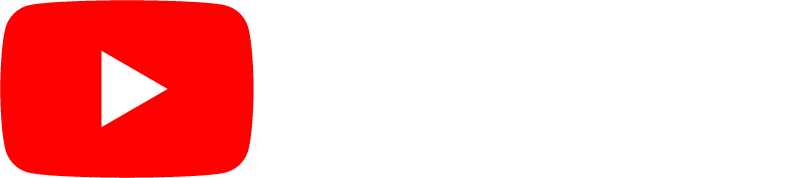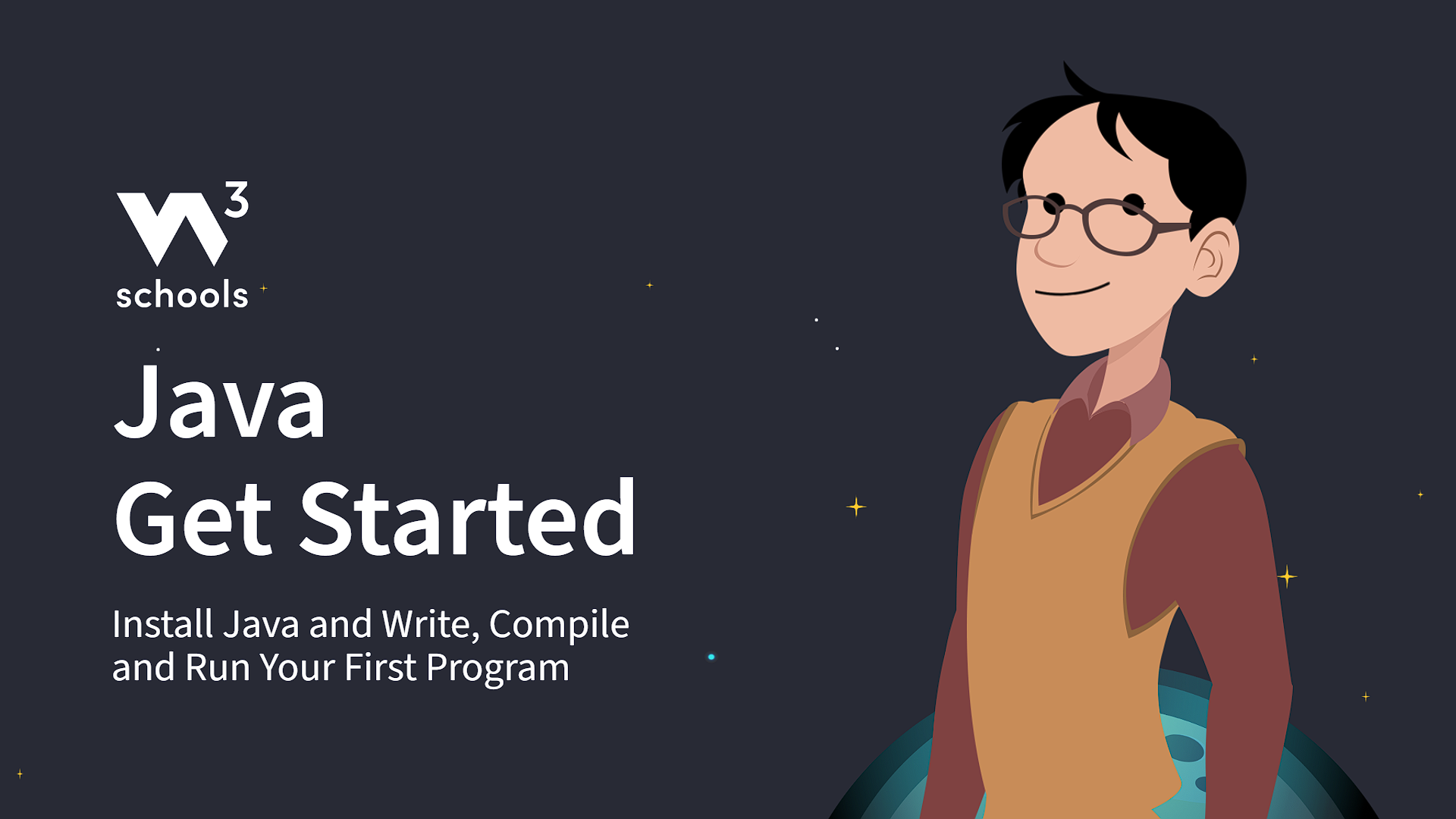Java 入门
安装 Java
有些电脑可能已经安装了 Java。
要检查您的 Windows 电脑上是否安装了 Java,可以在开始菜单的搜索栏中搜索 Java,或者在命令提示符 (cmd.exe) 中输入以下内容:
C:\Users\您的用户名>java -version
如果 Java 已经安装,您会看到类似以下的内容(取决于版本):
java version "22.0.0" 2024-08-21 LTS
Java(TM) SE Runtime Environment 22.9 (build 22.0.0+13-LTS)
Java HotSpot(TM) 64-Bit Server VM 22.9 (build 22.0.0+13-LTS, mixed mode)
如果您的电脑上没有安装 Java,可以从 oracle.com 免费下载。
注意:在本教程中,我们将在文本编辑器中编写 Java 代码。但是,也可以在集成开发环境(IDE)中编写 Java,例如 IntelliJ IDEA、Netbeans 或 Eclipse,这些在管理大量 Java 文件时特别有用。
Java 快速入门
在 Java 中,每个应用程序都以一个类名开始,并且该类名必须与文件名匹配。
让我们创建第一个 Java 文件,名为 Main.java,这可以在任何文本编辑器(如记事本)中完成。
该文件应包含一条“Hello World”消息,用以下代码编写:
Main.java
public class Main {
public static void main(String[] args) {
System.out.println("Hello World");
}
}
如果您不理解上面的代码,请不要担心 - 我们将在后续章节中详细讨论它。现在,请专注于如何运行上面的代码。
将代码在记事本中保存为“Main.java”。打开命令提示符 (cmd.exe),导航到您保存文件的目录,然后键入“javac Main.java”:
C:\Users\Your Name>javac Main.java
这将编译您的代码。如果代码中没有错误,命令提示符将转到下一行。现在,键入“java Main”来运行文件:
C:\Users\您的用户名>java Main
输出应为:
你好世界
恭喜!您已经编写并执行了您的第一个 Java 程序。
W3Schools 的 Java 编辑器
在 W3Schools.com 学习 Java 时,您可以使用我们的“亲自尝试”工具,它同时显示代码和结果。它用于在您的浏览器中直接编写、运行和测试代码:
Main.java
public class Main {
public static void main(String[] args) {
System.out.println("Hello World");
}
}
本教程将全程使用此编辑器来演示 Java 的不同方面。
视频:Java 入门